Hur man aktiverar mörkt läge i Gmail för Android
Obs: I nästa ämne du kommer att läsa kommer du att lära dig om: Hur man aktiverar mörkt läge i Gmail för Android
Google har börjat rulla ut mörkt läge för Gmail på Android. Och liksom andra Google-produkter genomgår även denna en uppdatering på serversidan, vilket innebär att endast utvalda användare för närvarande får uppdateringen. När de får önskad feedback från dessa användare kommer de att börja rulla ut uppdateringar via Play Butik. Även om du kan gå med i betatestprogrammet, finns chansen att acceptera det. Men om du har en rotad Android-enhet kan det exponentiellt öka dina chanser att få mörka lägesuppdateringar. Detta kommer att göras genom att ändra Gmails XML-fil.
Men kom ihåg en sak. Även efter att ha provat det här tricket kan dina chanser att få den här uppdateringen vara högre. Det finns dock ingen garanti för det. Det här är trots allt en uppdatering på serversidan och allt beror på Google. Med det, kolla in vår guide för att aktivera mörkt läge i Gmail. Dessutom, glöm inte att titta på 7 Gmail Secrets for Android tips och tricks.
Förutsättningar
- Root Android-enhet
- File Explorer har root aktiverat. Du kan försöka Solid filadministratör om du inte har det
- Du måste ha Gmail-version 2019.08.18267044774.
- Vissa användare har rapporterat att de kunde aktivera mörkt läge för Gmail efter att ha ändrat systemspråket till engelska (USA). Du kan göra detsamma genom att gå till Konfiguration > system > Språk & Föra in > Språk > Engelska Förenta Staterna). Om den redan har lagts till, se till att den är den första på listan.
Steg för att aktivera mörkt läge i Gmail
- Öppna den Snake Adventure Utforskaren
- Superanvändarförfrågningar En dialogruta visas. Rör den BIDRAG.
- Tryck nu på hamburgermenyn i det övre vänstra hörnet och välj Originalet
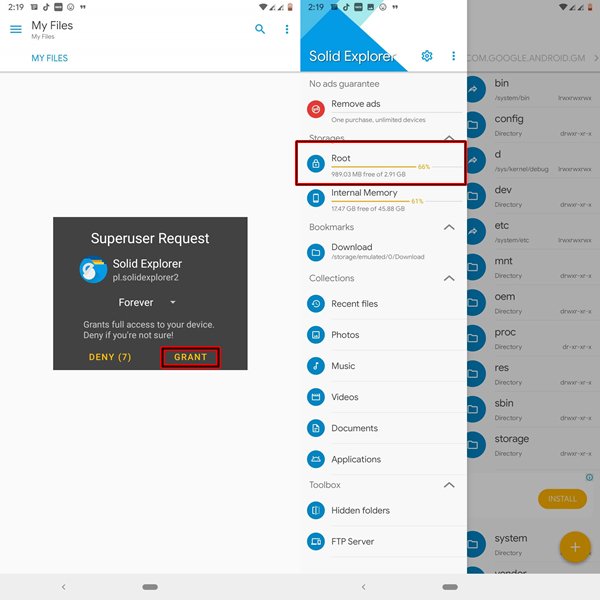
- Öppna rotkatalogen data > data
- Sök com.google.android.gm och öppna den.
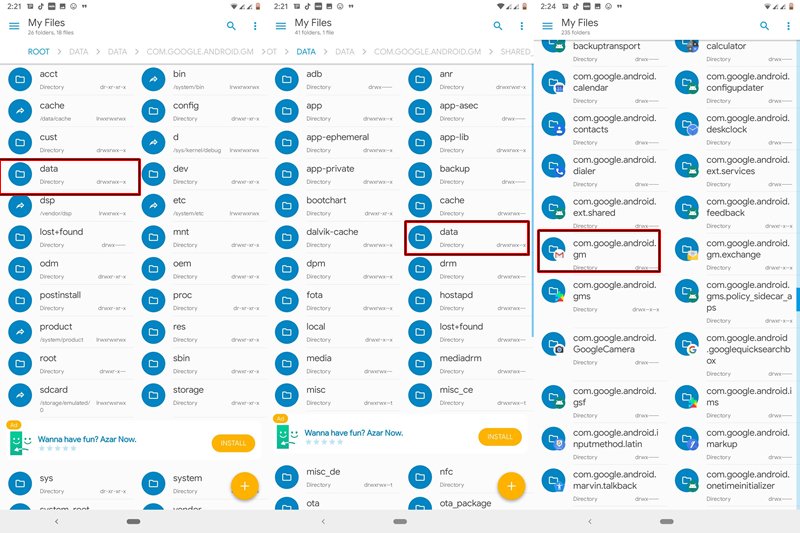
- Nu öppen shared_prefs Karta
- Navigera till FlagPrefs.xml fil och tryck på den. Vi kommer att ändra några värden i den här filen för att aktivera mörkt läge i Gmail.
- Välja SE Textredigerare från listan över textredigerare.
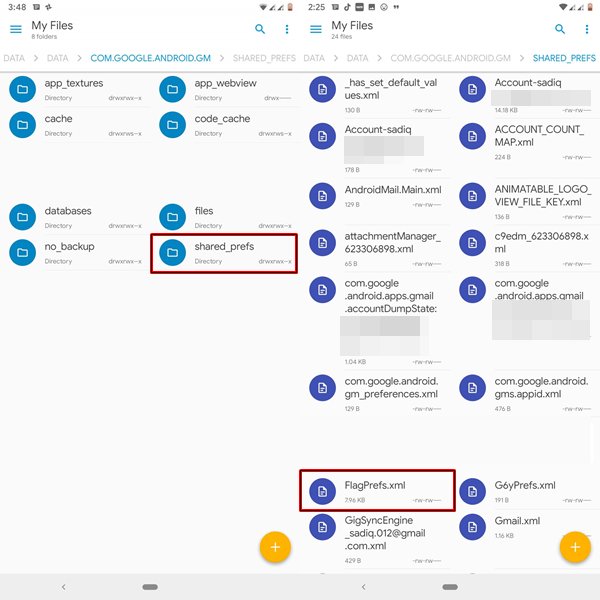
- Hitta följande rad (kanske den andra raden i filen):
- Nu För att aktivera mörkt läge i Gmail måste du ändra vissa booleska värden. Dubbelklicka på filen för att redigera och ändra Fel nyckelord i slutet av denna rad till korrekt
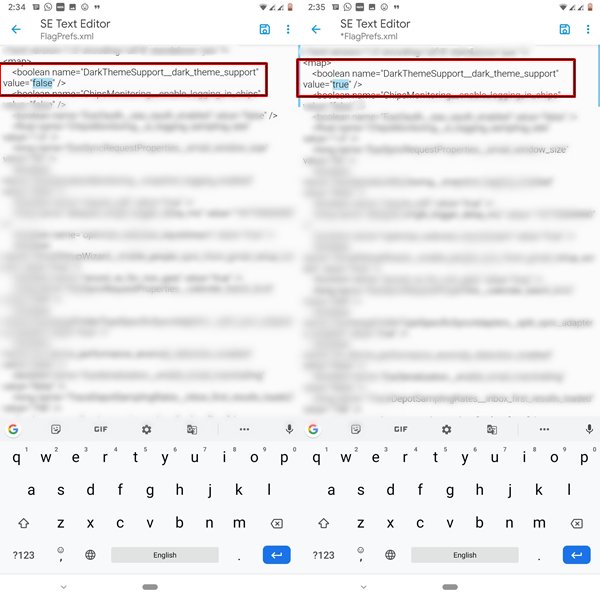
- Klicka nu bara spara Ikonen finns uppe till höger och stänger filutforskaren.
- Slutlig stoppkraft Gmail-appen och öppna den sedan igen. Här är vad som kan göras:
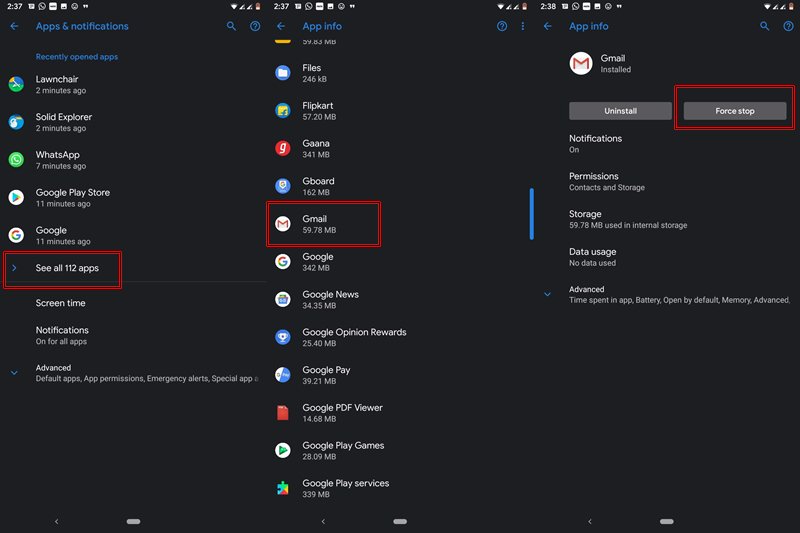
- Gå Konfiguration och gick till Förfrågningar och meddelanden.
- Rör den Se alla appar xx och hitta Gmail Ansökningar.
- Öppna och rör Stoppkraft
- Nu öppen Gmail app och gå till Konfiguration
- Gå Syntetisk installera där hittar du Ämne Alternativen ovan.
- Tryck och välj Mörk
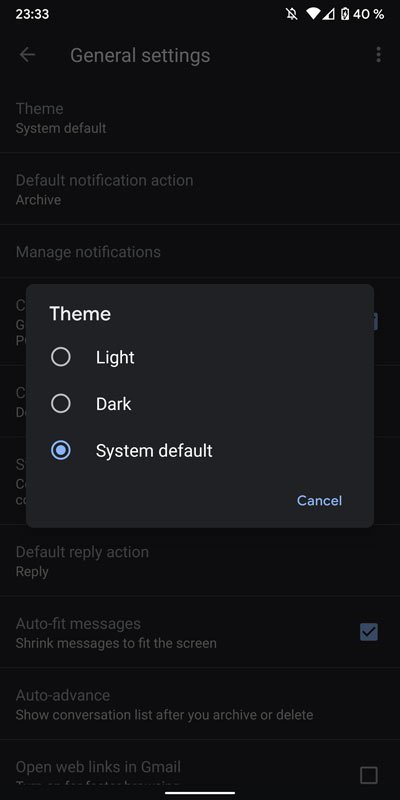
- Det är allt. Alla Gmail-appar kommer nu att ha ett mörkt tema.
Med detta avslutar vi en handledning om hur du aktiverar mörkt läge för Gmail. Som nämnts ovan, eftersom det är en uppdatering på serversidan, kanske inte alla får den här uppdateringen under ett evenemang. Men det finns en intressant sak som jag hittade. Om du fortfarande kan aktivera mörkt läge efter att ha följt stegen ovan, kolla in Gmail-tillägget!
Läs mer: Så här aktiverar du mörkt läge i Google Foto
